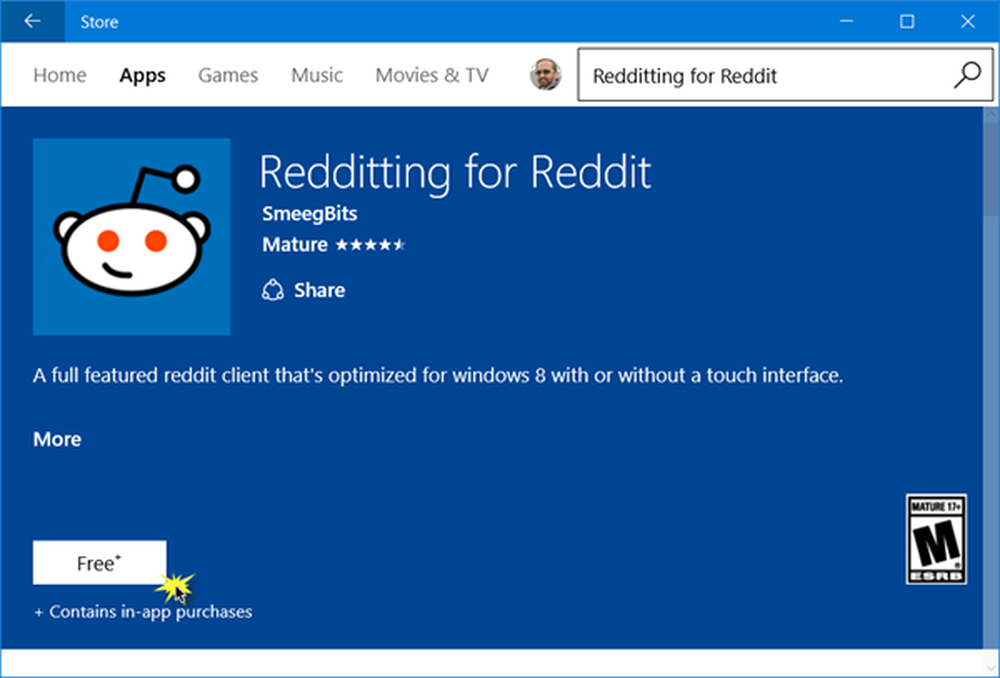Come installare o disinstallare Windows Store Apps in Windows 8

Le app di Windows sono qualcosa che renderà il sistema operativo Windows 8 più amabile. Microsoft, quindi, ha introdotto Windows Store in Windows 8. Con Windows Store presente, gli utenti possono facilmente trovare e installare app di loro interesse.
Si noti che sto solo usando la parola 'INSTALL' perché Windows Store in Windows 8 Consumer Preview ha semplificato il processo di installazione delle app.
Windows 10 utente? Vai qui per vedere come installare o disinstallare le app di Windows 10.
Installa Metro App in Windows 8 utilizzando Windows Store
- Innanzitutto, individua il riquadro "Store" nella schermata Start di Windows 8 e fai clic su di esso. Controlla lo screenshot qui sotto.

- In caso contrario, accedere alla barra degli accessi dall'angolo dello schermo del computer, selezionare "Cerca" e quindi selezionare "Salva". L'azione dovrebbe immediatamente far apparire Windows Store.
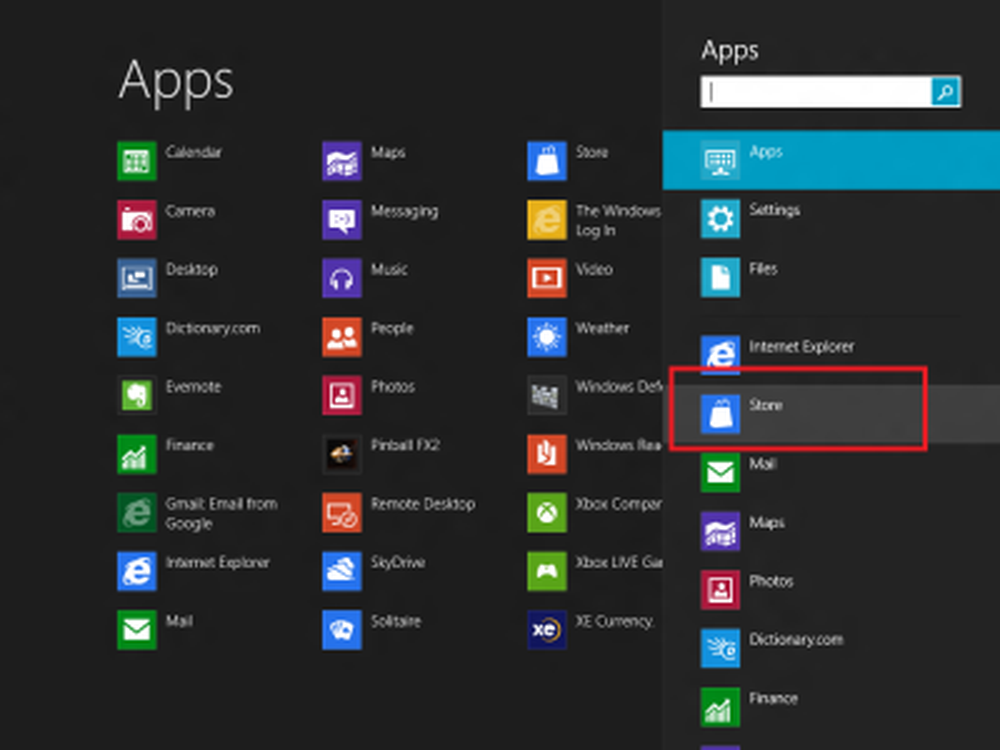
- In caso contrario, attendere un po 'di tempo e attendere che venga caricato.
- Una volta caricato, noterai un'interfaccia utente basata su piastrelle insieme a tutte le app ordinatamente organizzate e categorizzate in modo intelligente.
Ecco una lista di categorie disponibili:
- Giochi
- Sociale
- Divertimento
- Fotografie
- Video musicali
- Libri e consultazione
- Notizie e meteo
- Cibo e ristorazione
- Viaggio
- Produttività
- Utensili
- Istruzione e molto altro
- Non preoccuparti guardando il numero di categorie. Una barra di scorrimento orizzontale ti aiuterà a sfogliare diverse categorie di applicazioni.
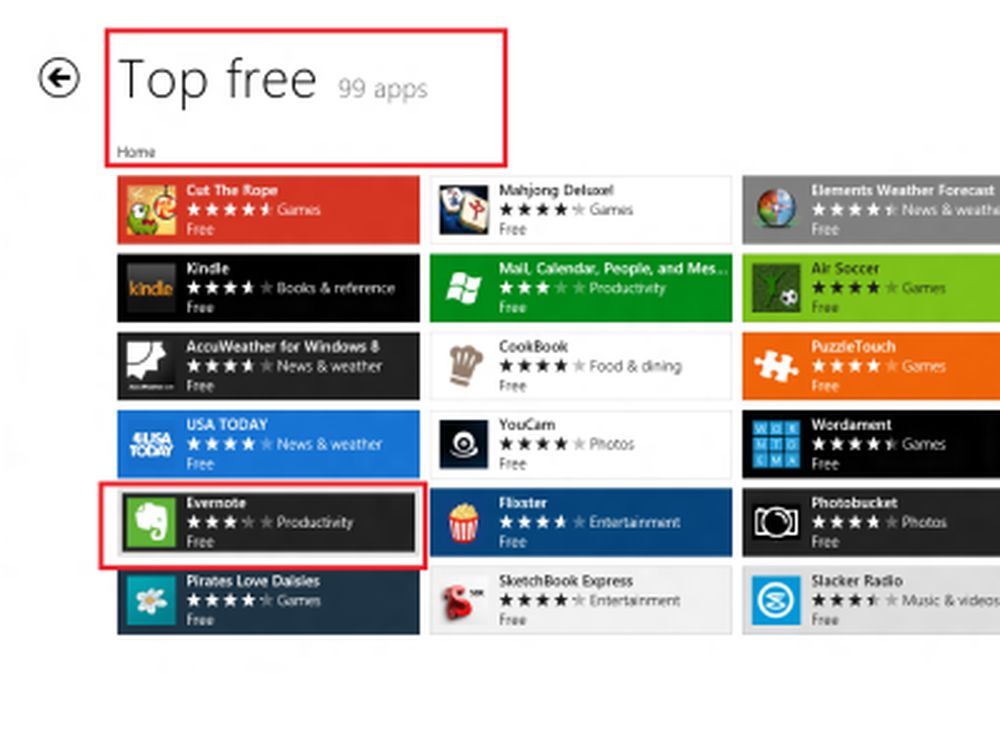
- Dopo aver visto alcune app delle categorie sopra menzionate, ho scelto 'Evernote'e cliccato su di esso.
- Immediatamente, mi è stata presentata la schermata di installazione dell'app. Dopo aver letto la sua descrizione e averla trovata adatta per il mio uso, ho cliccato su 'Installare' pulsante.

- Immediatamente, mi è stato richiesto di accedere con un account Microsoft per installare l'app. Dovrai accedere al tuo account Microsoft.
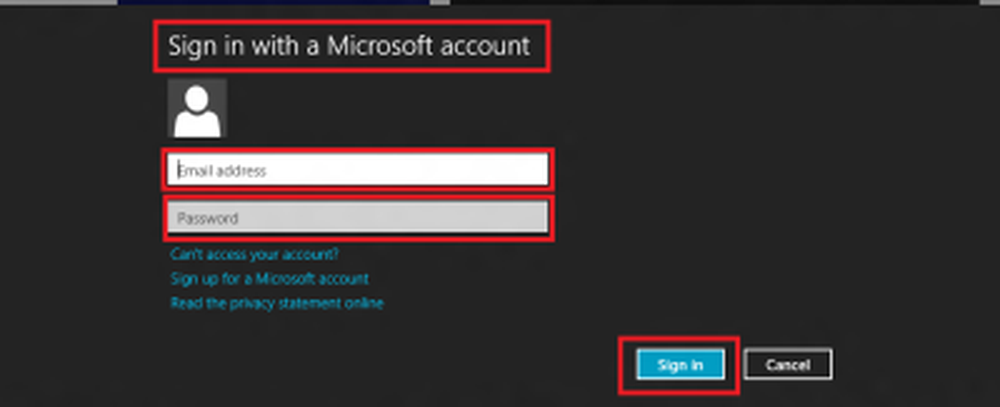
- Se non ne hai uno, ti consiglio vivamente di iscriverti a Microsoft account primo. Puoi farlo semplicemente facendo clic sull'opzione 'ISCRIVITI PER UN MICROSOFT ACCOUNT', che si trova appena sotto 'Indirizzo email' e 'Parola d'ordine' campo mostrato nella foto qui sotto.
- Una volta fatto, è possibile fare clic sul 'Installare' pulsante e tornare alla schermata Start e attendere un po 'di tempo fino al completamento del processo di installazione.
Allo stesso modo, puoi installare tutte le app che vuoi ad un prezzo imbattibile, GRATIS! Certo, alcuni potrebbero essere pagati, ma troverai anche molte opzioni gratuite!
Come disinstallare un'app moderna in Windows 8
Se desideri disinstallare qualsiasi app Metro o Modern in Windows 8, vai alla schermata di avvio e fai clic con il pulsante destro del mouse sull'app che desideri disinstallare. Una barra delle azioni scorrerà verso l'alto dalla parte inferiore dello schermo, mostrando le opzioni disponibili per l'app. Seleziona Disinstalla.

Questo è tutto! L'app verrà disinstallata.
In Windows 8.1, aprire Accessi> Impostazioni PC> PC e dispositivi? Spazio sul disco. Qui avrai un'idea di quanto spazio su disco occupano ogni app.
Per i dispositivi touch-screen, ti verrà richiesto di eseguire uno scorrimento sul riquadro dell'app che desideri disinstallare. Ora dalle opzioni che appaiono, seleziona Disinstalla.
Inoltre, leggi:
- Usa PowerShell per rimuovere più app di Windows Store in Windows 8 allo stesso tempo
- Disinstallare e cancellare completamente tutte le app moderne preinstallate da Windows 8.